गुगल टास्कस्
आपल्या नेहमीच्या जीमेल खात्यात, गुगल कॅलेंडर मध्ये आपण गुगल टास्कस् ची सुविधा पाहू शकतो. कधी कधी काय काय कामं करायची आहेत!? हे लक्षात ठेवता ठेवता डोक्याचा पार भुगा होऊन जातो! तुमचा होत नसेल, पण माझ्या डोक्याचा तरी सध्या नक्कीच भुगा होत आहे. कारण मला इतकं काय काय करायचं असतं ना! की ते सारं लक्षात ठेवता ठेवता माझी पूर्ण वाट लागते. ही कामं माझ्यावर कोणी लादलेली नसतात, तर ती मी स्वतःहून स्वतःसाठी निवडलेली असतात. त्यामुळे एका ठराविक कालमर्यादेचं प्रेशर मी स्वतःच स्वतःला दिलेलं असतं. आणि याशिवाय मी स्वतःहून ‘न’ निवडलेल्या पण जीवनावश्यक अशा कामांचं बंधन असतंच!
बरं आता मी स्वतःहून कारायची ठरवलेली कामं ही पाट्या टाकण्यासारखी नसतात. म्हणजे आता समजा मी ठरवलं की, १ महिन्यात दहा कविता लिहायच्या! तर हे काम असं नाही की अमुक वेळ विचार करत बसलं की, एक कविता डोक्याबाहेर पडते! त्यासाठी मन एका विशिष्ट लयीत असावं लागतं. आणि ते बर्याचदा आपल्या हातात नसतं!
2know.in च्या कामात देखील माझी रोज २-३ तासांची उर्जा खर्च होत असते. इतर ब्लॉग, सोशल कम्युनिटीज… आणि काहीतरी लिहायचं म्हटलं तर माहिती गोळा करावी लागते! त्यासाठी करावा लागणारा आभ्यास! बाहेरची कामं! बरचं काही डोक्यात असतं! म्हणूनच एखाद्या विचारात गुरफटून गेल्यावर माझा दुसरा विचार विसरला जाईल याची मला भिती वाटते आणि शिवाय त्यामागोमाग तिसरा, चौथा, पाचवा विचार असतोच!
माझ्या डोक्यात उत्पन्न झालेली एखादी कल्पना विसरली जाऊ नये म्हणून मी ती शक्यतो माझ्या मोबाईलवरील कॅलेंडरवर उतरवून ठेवतो. पण हेच काम तुम्ही गुगल टास्कस् च्या माध्यमातून ऑनलाईन देखील करु शकता. खरं तर कल्पना उतरवायला तशी बरीच ऑनलाईन माध्यमं आहेत, पण आज आपण गुगल टास्कस् चा विचार करणार आहोत.
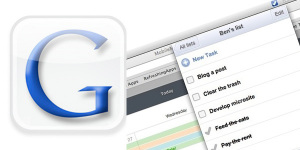 |
| गुगल टास्कस् |
बहुतेक लोक हे गुगल कॅलेंडर वापरत नसतील, आपण जीमेलच्या माध्यमातूनच गुगल टास्कस् वापरण्याबाबत विचार करु.
१. जीमेल वर गेल्यानंतर आपल्याला डाव्या बाजूच्या साईडबारमध्ये contacts च्या खाली tasks नावाचा पर्याय दिसून येईल.
२. त्यावर क्लिक केल्यानंतर तिथे चॅट विंडो सारखी एक विंडो ओपन होईल.
३. त्या विंडोच्या तळाला एक + चिन्ह आपल्याला दिसेल, त्यावर क्लिक करा.
४. आपल्या मनातली गोष्ट दिलेल्या रिकाम्या चौकटीत उतरवा.
५. त्या चौकटीत उजव्या बाजूला दिलेल्या > या चिन्हावर क्लिक केल्यानंतर आपण आपल्या मनातील कल्पनेबाबत विस्तृत विवरण (नोट्स) आणि ती पूर्ण होण्याबाबतची तारिख देऊ शकतो.
६. + चिन्हाला लागून उजव्या बाजूला डिलीटचे चिन्ह आहे. आणि त्या डिलीट चिन्हाला लागून लिस्ट बाबतचे चिन्ह आहे.
७. आपण आपल्या कामांची, कल्पनांची वर्गवारी लिस्ट द्वारे करु शकतो.
मला स्वतःला खरं तर कामकजा बाबतची दैनंदीन अशी काहीतरी शिस्त लावून घ्यायची आहे. ठरावीक वेबसाईट्सचा वापर करायचा आहे. माझ्या सर्व साहित्याची व्यवस्थित वर्गवारी करायची आहे. पण या सार्या गोष्टी अशा आहेत, जसा एक तारखेला केलेला नववर्षाचा संकल्प! जो केवळ त्या दिवसापुरताच कसबसा टिकवून ठेवला जातो. बघुयात! प्रयत्न तरी करायला हवाच ना!
© कॉपीराईट २०१४ रोहन जगताप. सर्व हक्क सुरक्षित.
